
In Adobe Photoshop, è facile da usare ritagliare un'immagine in una forma non rettangolare Come un cerchio, che può rimanere utile quando si visualizza la colonna colonica dei social media rotonda. Ecco come farlo.
Per prima cosa, apri l'immagine che si desidera ritagliare con Photoshop sul tuo computer Mac o Windows. Nella finestra Photoshop, trova il pannello "Livelli", che si trova nella barra laterale a destra. Nel pannello Livelli, trova lo strato "Sfondo" e fare clic sull'icona Blocco accanto ad esso. Se non c'è un'icona di blocco, non devi fare nulla.
Nota: Se non vedi il pannello Livelli, fare clic su "Finestra" nella barra dei menu e selezionare "Livelli".
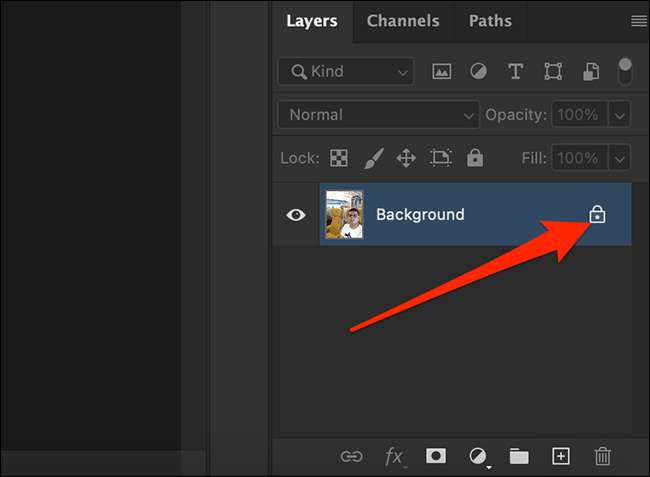
Nella barra degli strumenti verticale, fare clic con il tasto destro del mouse sull'icona dell'utensile del marcherino (che sembra un rettangolo con un contorno punteggiato) e selezionare "Strumento di tendone ellittico".
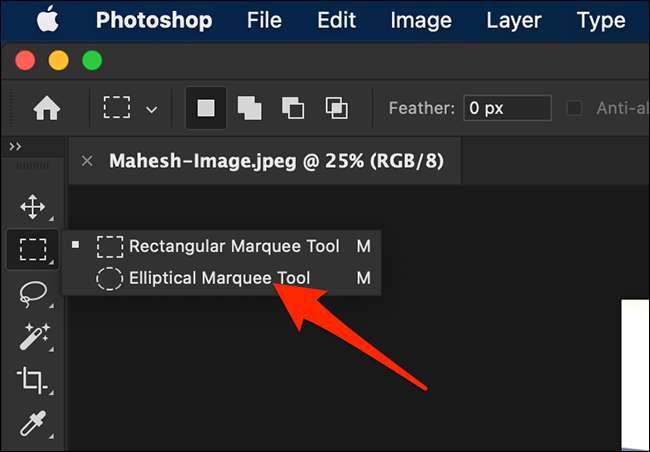
Ora che lo strumento di selezione ellittico è attivato, tieni premuto il tasto Maiusc e utilizzare il mouse o il trackpad per disegnare un perfetto profilo del cerchio sull'area che vuoi ritagliare nella tua foto. Se non usi il tasto Maiusc, disegnerai un'ellisse.
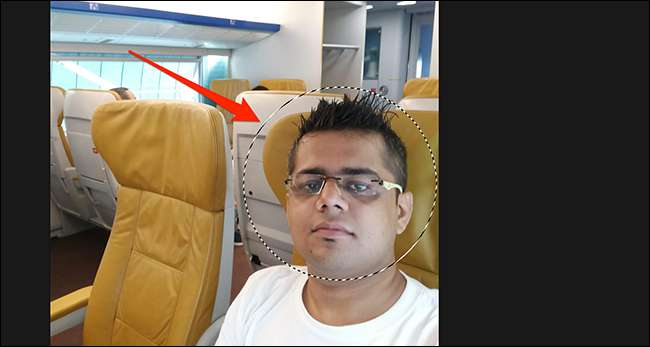
Dopo aver effettuato la selezione, fare clic con il pulsante destro del mouse sull'area selezionata sulla tua foto e fai clic su "Seleziona Inverse". Questo seleziona tutto nella tua foto ad eccezione dell'area girata.

Se si utilizza Windows, premere il tasto Backspace. Se sei su Mac, premi il tasto Elimina. Questo rimuove l'area che è fuori dal cerchio nella tua foto.
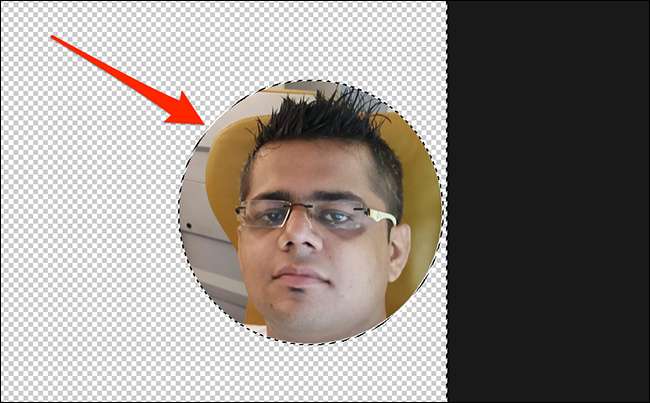
La tua foto ha ancora molta area inutilizzata intorno ad esso. Per rimuovere quest'area, fare clic su Image & GT; Trim nella barra dei menu Photoshop.
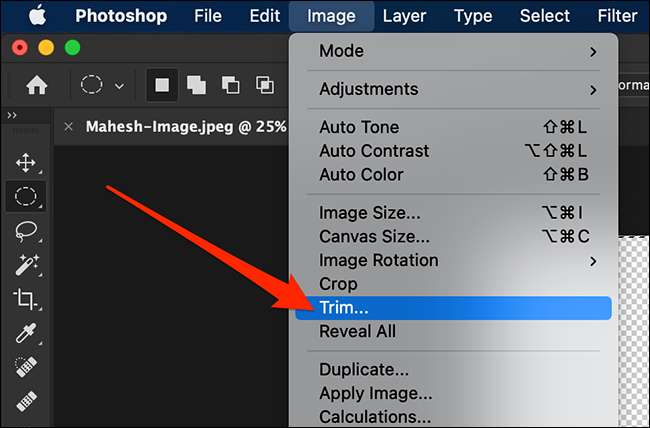
Nella finestra TRIM, selezionare "Pixel trasparenti" nella sezione "Basato su". Quindi, assicurarsi che tutte le caselle nella sezione "Trim Away" siano controllate e fai clic su "OK".

La dimensione della tela dell'immagine sarà ridotta solo alla porzione del cerchio che hai ritagliato dall'immagine.
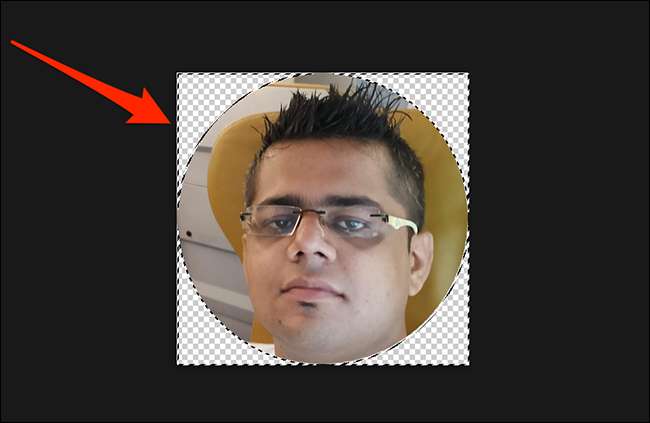
Per salvare questa immagine, fare clic su File & GT; Salva come nella barra dei menu.
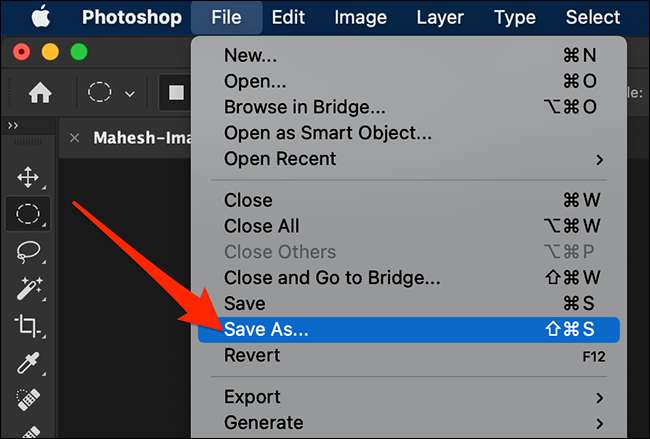
Nella finestra Salva come, selezionare "PNG" dal menu "Formato". Il Il formato PNG conserva la trasparenza (che usa la tua foto a forma di cerchio), ma JPEG non lo fa.
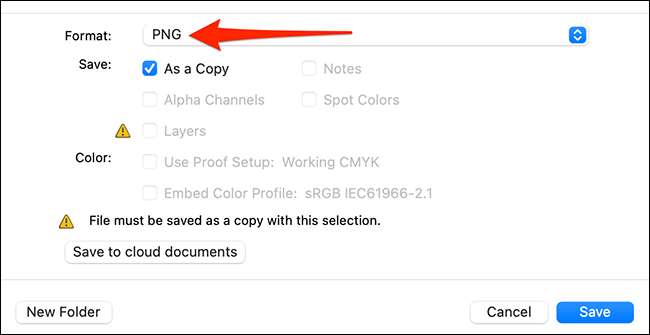
Quindi, inserisci un nome per la tua foto, selezionare una cartella per salvarlo e fare clic su "Salva" nella parte inferiore della finestra. Questo è tutto!
IMPARENTATO: Qual è la differenza tra JPG, PNG e GIF?







